Jak vypnout automatické přehrávání v systému Windows 8

Nabídka AutoPlay se objeví pokaždé, když vložíte disk nebo připojíte zařízení USB k počítači. Pokud vám připadá nepříjemné, v systému Windows 8 jej deaktivujte.
Nabídka AutoPlay se objeví pokaždé, když ji vložítedisk nebo připojte zařízení USB v systému Windows a uživatelé napájení jej dlouhodobě deaktivují. V systému Windows 8 ji můžete stále vypnout, a to takto:
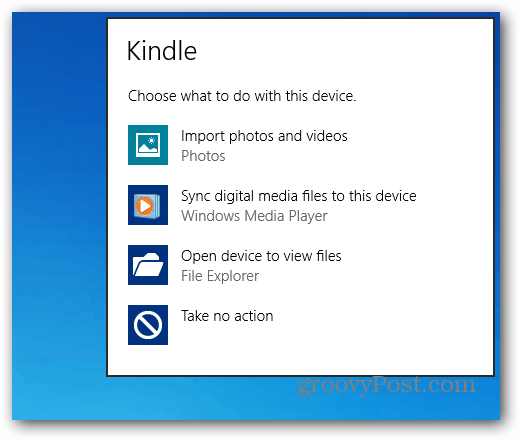
Zakázat automatické přehrávání z úvodní obrazovky Windows 8 (Metro UI)
Pokud jste na úvodní obrazovce Windows 8, pomocí klávesové zkratky Windows Key + W vyvolejte pole Search Search a zadejte: automatické přehrávání.
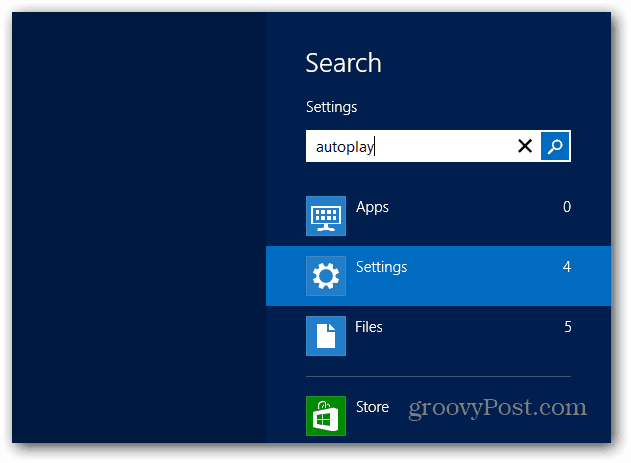
Poté klikněte na jeho ikonu pod výsledky vyhledávání na levé straně obrazovky.
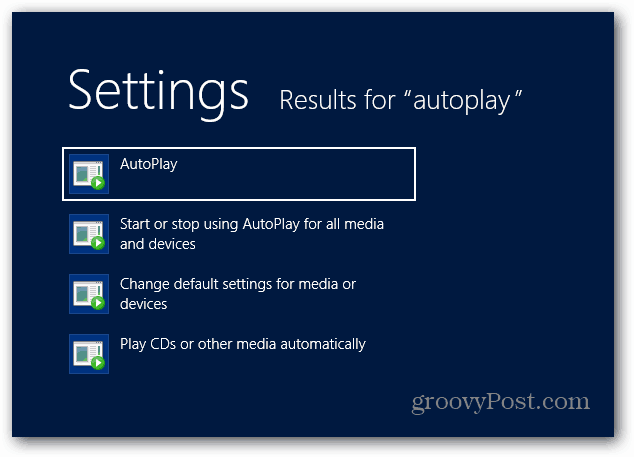
Na další obrazovce zrušte zaškrtnutí políčka Použít automatické přehrávání pro všechna média a zařízení a Uložit.
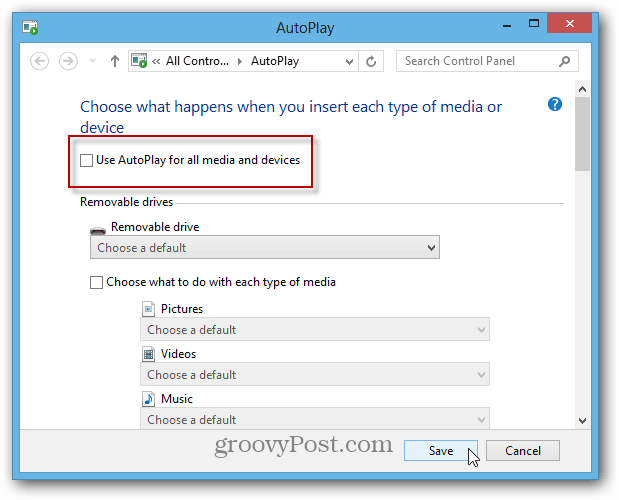
Zakázat automatické přehrávání z plochy Windows 8
Na ploše přejeďte myší v levém rohu a vyvolejte takzvanou nabídku Power User, klikněte pravým tlačítkem a vyberte Ovládací panely.
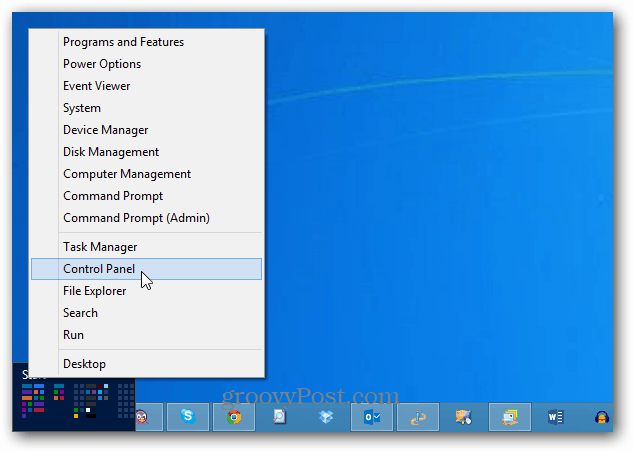
Poté klepněte na ikonu Automatické přehrávání v Ovládacích panelech.
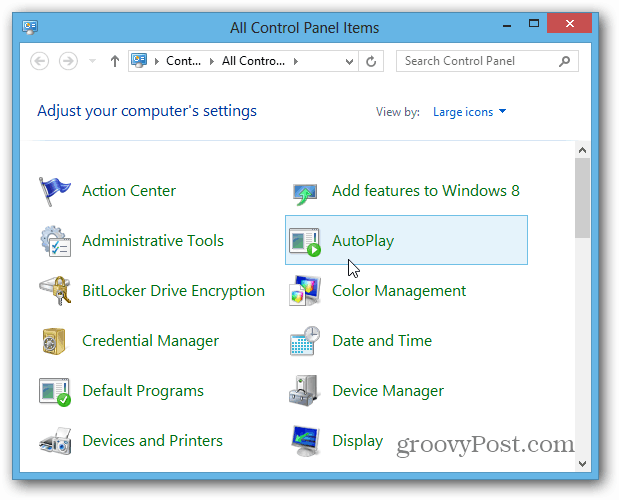
Pak můžete zrušit jeho použití nebo ji znovu povolit, pokud ji chcete znovu zapnout.
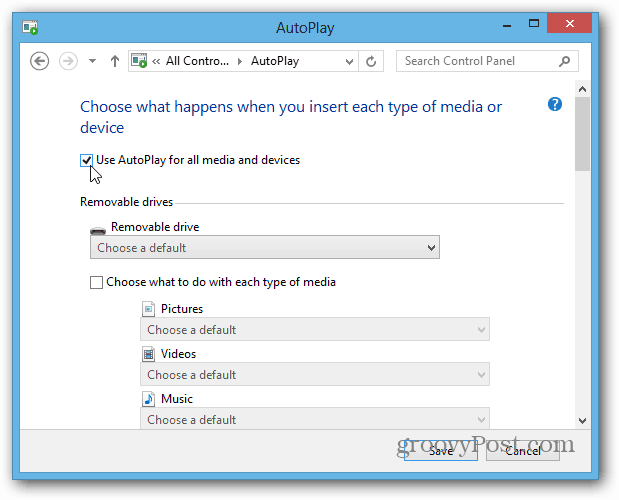










Zanechat komentář